来源:网络 作者:佚名
那么,我们应该如何进行操作,如何进行修饰,那就往下看吧!
首先,我们观察发丝的走向,使用“污点修复画笔”工具,修复如下图中红色标示的,那些明显与发丝走向不一致的部分。
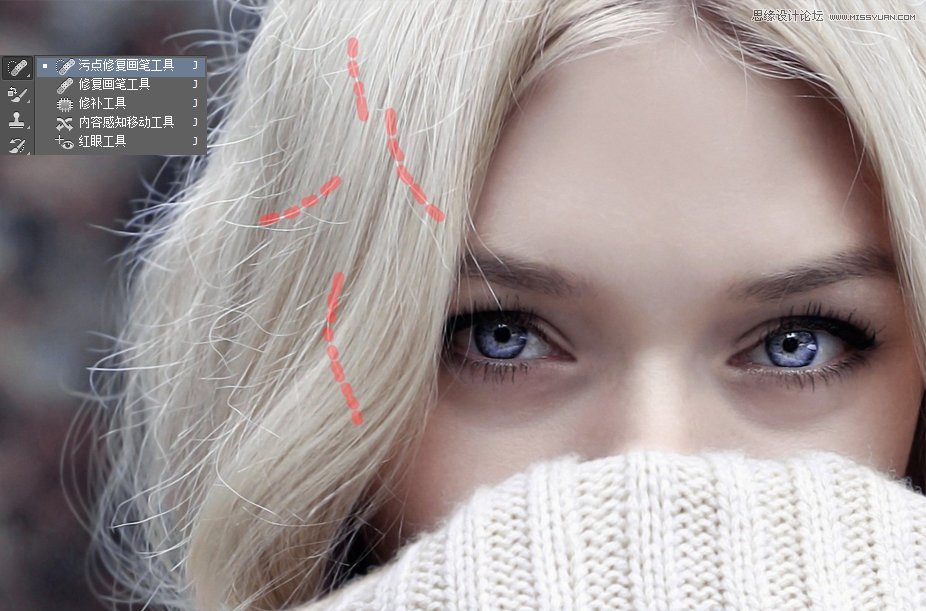
你可以使用“修复画笔”工具来配合,来完成发丝的柔顺走向。配合“仿制图章”工具,来消除掉额头与眼睛部位的发丝。
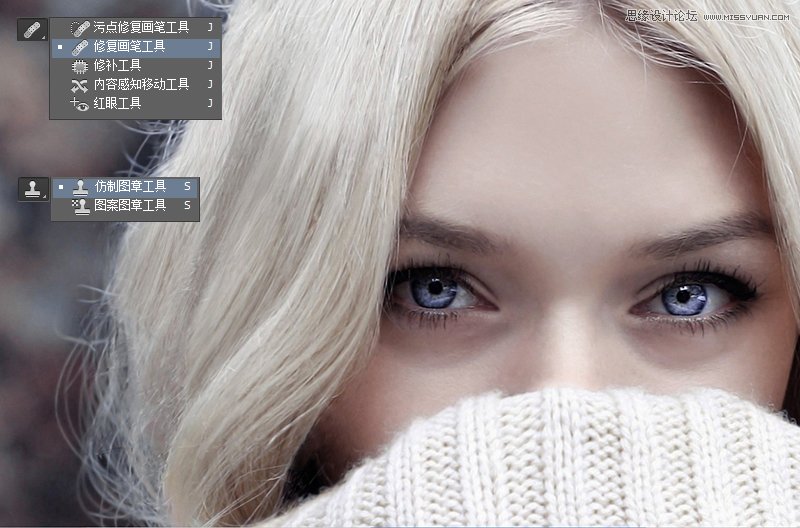
现在,我们已经完成最基本的头发走向的修饰了。头发的左侧与右侧相比,左侧头发的形状看起来更加的不规则。虽然说真实的才是最美丽的,但是,我们还是要修饰一下,毕竟每一个后期都是一个谎言。
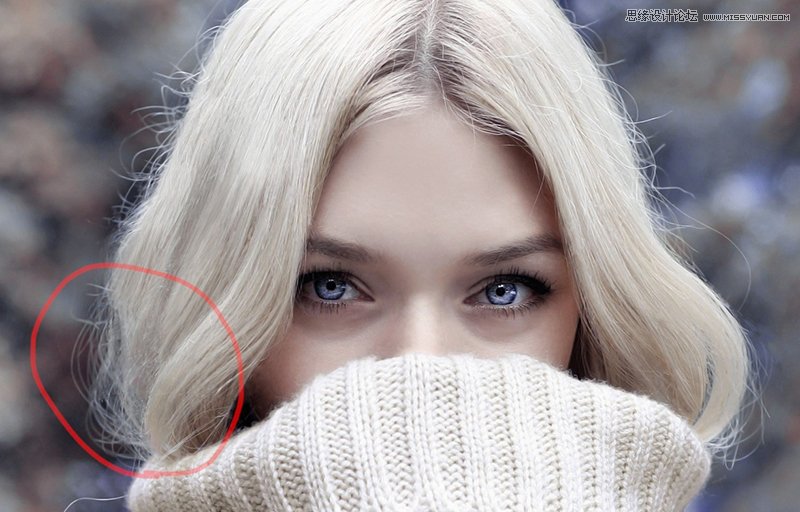
在这里,我使用了套索工具,选择右侧形状,并复制,然后移动到左侧来覆盖原来的头发。然后,通过变形或扭曲来使它看起来更加平衡。
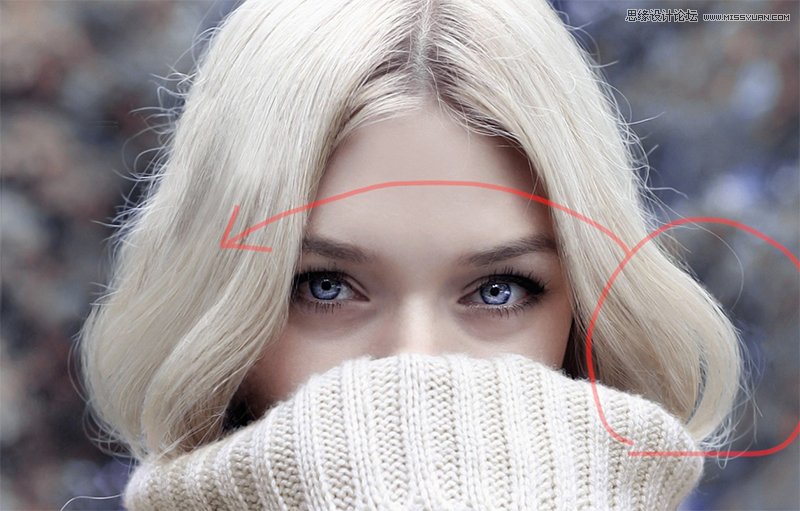
由于两侧的头发颜色并不一致,uimaker,所以,我使用了一个“色阶”调整层,来进行调整。
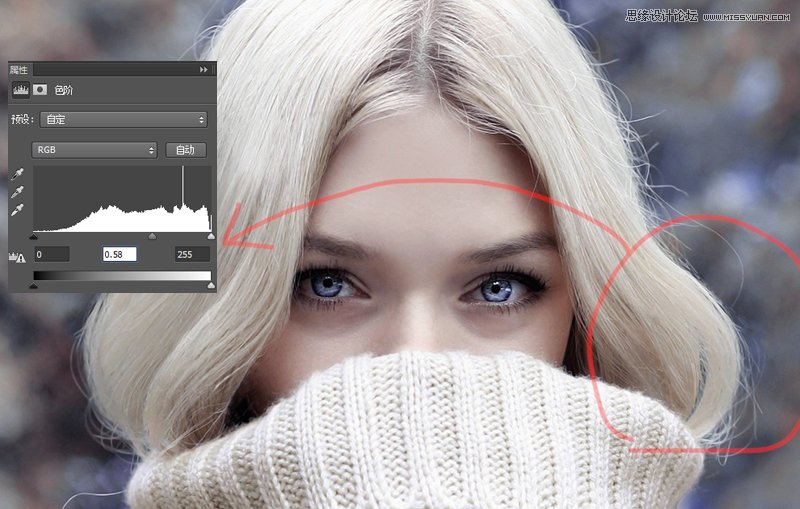
接下来,我们将要消除头部上那飘散在四周的发丝。随便你随便什么工具,选择出如我下L图中的红线部分,复制它。
